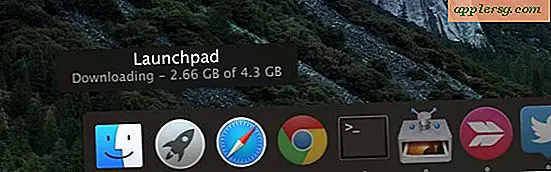Perbaiki untuk Pembekuan Safari Saat Mengetik di Bilah Alamat Mac OS X & iOS
 Beberapa pengguna telah memperhatikan bahwa Safari tiba-tiba hang ketika mencoba mengetik pencarian atau URL ke dalam bilah alamat. Ini biasanya gangguan sementara, dan setelah beberapa saat, entri teks dimulai lagi di dalam bilah alamat Safari karena bilah alamat mengisi dengan data pencarian cerdas dan hasil pencarian dari mesin pencari default di browser.
Beberapa pengguna telah memperhatikan bahwa Safari tiba-tiba hang ketika mencoba mengetik pencarian atau URL ke dalam bilah alamat. Ini biasanya gangguan sementara, dan setelah beberapa saat, entri teks dimulai lagi di dalam bilah alamat Safari karena bilah alamat mengisi dengan data pencarian cerdas dan hasil pencarian dari mesin pencari default di browser.
Safari yang membeku ketika mengetikkan URL atau mencari di address bar cukup menyebalkan, tetapi untungnya dengan beberapa penyesuaian Anda biasanya dapat menyelesaikan masalah ini agak cepat di OS X atau iOS.
Perbaiki Pembekuan Alamat Safari Bar Entri Teks di Mac OS X
Sebelum hal lain, pastikan Anda telah memperbarui Safari ke versi terbaru yang tersedia, Anda dapat memeriksa apakah ada pembaruan khusus Safari yang menunggu dengan masuk ke menu Apple> App Store> dan meninjau kembali tab Pembaruan untuk pembaruan perangkat lunak Safari. Versi terbaru Safari cenderung berkinerja lebih baik daripada rilis sebelumnya dan menyertakan perbaikan bug.
- Buka browser jika Anda belum melakukannya, lalu tutup semua jendela dan tab browser di Safari
- Tarik ke bawah menu "Safari" dan pilih "Preferensi", kemudian pergi ke tab "Pencarian"
- Hapus centang semua kotak di bawah bagian "Smart Search Field"
- Tutup Preferensi, lalu kembali ke menu Safari, pilih untuk menghapus riwayat web di Safari (untuk hasil terbaik, hapus semua riwayat, bukan hanya riwayat baru-baru ini)
- Keluar dari Safari saat selesai dan jalankan kembali peramban, ketikkan lagi bilah URL baik alamat situs web atau penelusuran seperti biasanya, tidak perlu lagi beku!

Ini harus benar-benar menyelesaikan aktivitas bar pencarian gantung di Safari di Mac, dan mengetik dan memasukkan pencarian atau alamat situs web sekarang harus secepat yang diharapkan.

Memperbaiki Safari Pembekuan dengan Entri Teks di iOS
Di sisi iOS, menghapus riwayat dan menghapus cookie dan data web biasanya cukup untuk mengatasi masalah:
- Buka aplikasi Pengaturan dan pergi ke "Safari"
- Pilih "Hapus Riwayat dan Data Situs Web"
Keluar dan luncurkan Safari lalu coba gunakan bilah alamat / bilah pencarian lagi, seharusnya tidak lagi bertahan di iPhone, iPad, atau iPod touch.
Safari Masih Dingin dengan Penggunaan Address Bar? Periksa iCloud
Namun kadang-kadang, ini tidak cukup, dan terkadang pengguna melihat bahwa Safari akan membeku ketika mengetik di bar pencarian pada Mac serta perangkat iOS yang menyertainya. Jika ini terjadi pada beberapa perangkat, langkah-langkah di atas mungkin tidak cukup untuk mengatasi masalah, karena mungkin terkait dengan sinkronisasi iCloud data Safari. Jika ini kasusnya, Anda dapat memaksa data Safari iCloud untuk melakukan sinkronisasi dari Mac ke iCloud yang sering menyelesaikan masalah, tetapi untuk pengguna pada koneksi internet yang sangat lambat, kadang-kadang hanya menonaktifkan penggunaan Safari iCloud di Mac adalah satu-satunya solusi, yang mungkin di System Preferences> iCloud, dan tidak mencentang opsi "Safari" yang ditemukan di dalam panel preferensi, melakukan hal ini akan menonaktifkan tab iCloud Safari dan sinkronisasi penunjuk Safari melalui iCloud.
Beri tahu kami di komentar jika ini berhasil menyelesaikan masalah bar alamat Safari pembekuan untuk Anda, atau jika Anda memiliki solusi lain, pastikan untuk memberi tahu kami juga!